Trovare uno strumento di screencasting a metà decente èabbastanza difficile, ma trovarne uno gratuito è quasi impossibile. Certo, non tutti devono registrare ciò che stanno facendo sul loro schermo (a meno che non si tratti di un clic e uno scorrimento davvero fantasiosi), ma per quegli utenti Mac che hanno bisogno di creare video didattici o demo, Good Screen Recorder Lite è un'app Mac gratuita che ti consente di registrare qualunque cosatraspare sullo schermo e anche catturare i clic del mouse. L'app ti consente di registrare l'intero schermo o qualsiasi area dello schermo. Puoi scegliere la larghezza e l'altezza dell'area trascinando i bordi del fotogramma, scegliere la frequenza dei fotogrammi, disattivare i suoni nella registrazione e personalizzare il conto alla rovescia prima che l'app inizi la registrazione dopo aver fatto clic Disco.
L'app aggiunge un'icona della fotocamera (il vecchio filmatotipo che vedresti in un film degli anni '70) alla barra dei menu. Per iniziare la registrazione, fai clic sull'icona. Scegli se vuoi registrare l'intero schermo o solo un'area. Se si sceglie di registrare un'area, sullo schermo verrà visualizzata una casella di selezione. Trascina il riquadro nell'area dello schermo che desideri registrare e ridimensiona il riquadro in modo che tutto ciò che desideri mostrare si adatti perfettamente al suo interno. Puoi vedere le dimensioni del riquadro sullo schermo mentre le modifichi. Dopo aver impostato le dimensioni e la posizione della casella, fai clic su Disco.

Quando si avvia la registrazione, l'icona nel menula barra si trasforma nel pulsante Stop che vedi sulla maggior parte dei lettori multimediali accompagnato da un timer che mostra quanto è lunga la tua registrazione. Una volta terminata la registrazione, fai clic su questo pulsante e l'app aprirà il tuo file in QuickTime. Per disabilitare l'apertura in QuickTime e abilitare l'acquisizione dei clic del mouse, vai alle preferenze dell'app (accessibile dalla barra dei menu).
Seleziona la frequenza dei fotogrammi, quale dispositivo audio l'appdovrebbe registrare l'audio da (potresti averne diversi collegati al tuo sistema), la cartella di output, ovvero dove vengono salvati gli screencast, la lunghezza del timer per il conto alla rovescia e se vuoi che i clic del mouse vengano catturati o meno.
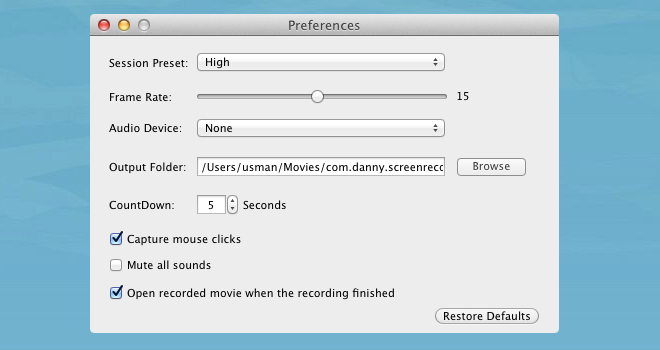
Per quanto riguarda le app di screen casting, questa èmolto semplice ma non ingannare. Non ti consente di annotare oggetti sullo screencast, ma per il prezzo che porta, è eccezionale. Una versione a pagamento dell'app è disponibile anche nel Mac App Store, del valore di $ 2,99, che ti consente di registrare le azioni in una determinata finestra dell'app.
Ottieni un buon Screen Recorder Lite dal Mac App Store













Commenti